設定変更ツールは色々な種類がございます。
一例としてフリーソフトウェアでの使用方法をご紹介いたします。
【1】ダウンロードした『 editMTU●●.lzh 』を解凍します。解凍したフォルダの中にある『 EditMtu.exe 』をダブルクリックします。
【2】EditMTUが起動しますので、『MTU検索』のタブを押し、以下の項目を入力します。
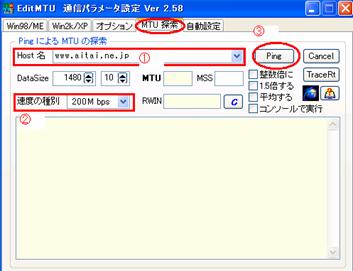
【3】検索が完了すると、『MTU/RWIN値を設定BOXにコピーして良いですか?』というメッセージが出てきますので、『OK』をクリックします。

【4】『・・・をコピーしました。』とメッセージが出てきますので、『OK』ボタンをクリックします。
※MTUとRWINの値はお客様環境毎に異なります。

【5】『Win2K/XP』のタブ内の『Network Card』の欄に、使用しているLANカード・ボードを選択します。その後、『Registry書込み』ボタンをクリックします。
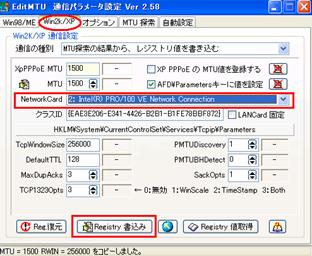
【6】『Win2K/XP用のレジストリ値を書き込みます。良いですか?』というメッセージがでたら、『OK』ボタンをクリックします。
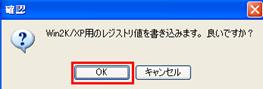
【7】『◎レジストリに書込みました。Windowsを再起動してください。今すぐWindowsを再起動しますか?』といメッセージが出たら、『OK 』をクリックし再起動します。
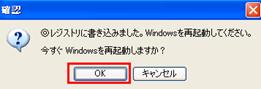
【これで設定は完了です。】
【1】『オプション』のタブ内のRegすべて削除の『デフォルト値に戻す』ボタンをクリックします。

【2】『このツールで設定したレジストリ値を全て削除し、OS【XP/2K】のデフォルトに戻します。良いですか?』というメッセージが出たら、『OK』ボタンをクリックします。

【3】『ツール関連のレジストリ値を全て削除しました。Windowsを再起動してください。
今すぐWindowsを再起動しますか?』といメッセージが出たら、『OK』ボタンをクリックし再起動します。

【これで、完了です。】
Windows Vistaの場合、MTU・RWINなどは自動的に設定されるため設定を変更することは出来ません。
一回の転送で送信できるデータ(パケット)の最大値を示す値を表します。
MTUを大きくすると、サイトからのデータ送信量を大きくすることが出来、速度の向上が期待できますが、大き過ぎる場合ネットワーク回線上でデータ(パケット)分割が発生したり、1つのデータ(パケット)に入りきらず次のデータ(パケット)に回されてしまうことで効率が悪くなるため、お客様の環境に合わせた調整が必要です。
確認応答なしに一度に受信できるデータ量を表します。
RWINを大きくすることで、一度に受信可能なデータ量を大きく見せることが出来ます。ただ、値を大きくするだけでは効率が上がらない場合もあり結果、調整前より速度が低下することもありますので、お客様の環境に合わせた調整が必要です。
現在Aitai netをご利用中のお客様方からの
Aitai net各種サービスに関するご質問について、
お電話またはメールでお答えいたします。
電話でお問い合わせする
0120-933-969
受付時間 9:00~18:00 ※年始は除く
インターネットでお問い合わせする
豊田市、みよし市、長久手市、蒲郡市、幸田町、多治見市、土岐市、瑞浪市、岐阜市、北方町、岐南町、笠松町、各務原市川島、羽島市、関市、美濃市、瑞穂市、山県市、下呂市 地域のお客様
Aitai netでの基本サービス、オプションサービスの技術的お問い合わせ、Aitai netでのインターネット接続及び設定、WWWブラウザ・電子メール・FTP・ユーザーホームページ関連。
※PCでの基本OS関連やLANボード・LANカードの設定、Aitai netと直接関係のないソフトの操作についてのご質問にはお答えできませんのでご了承ください。